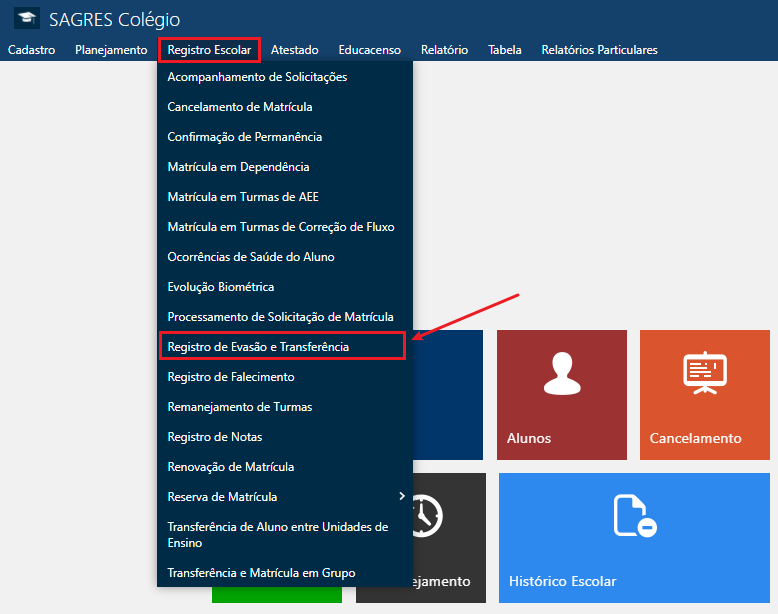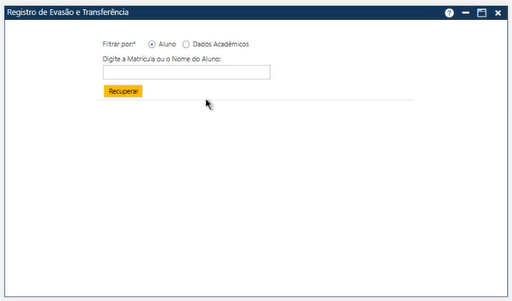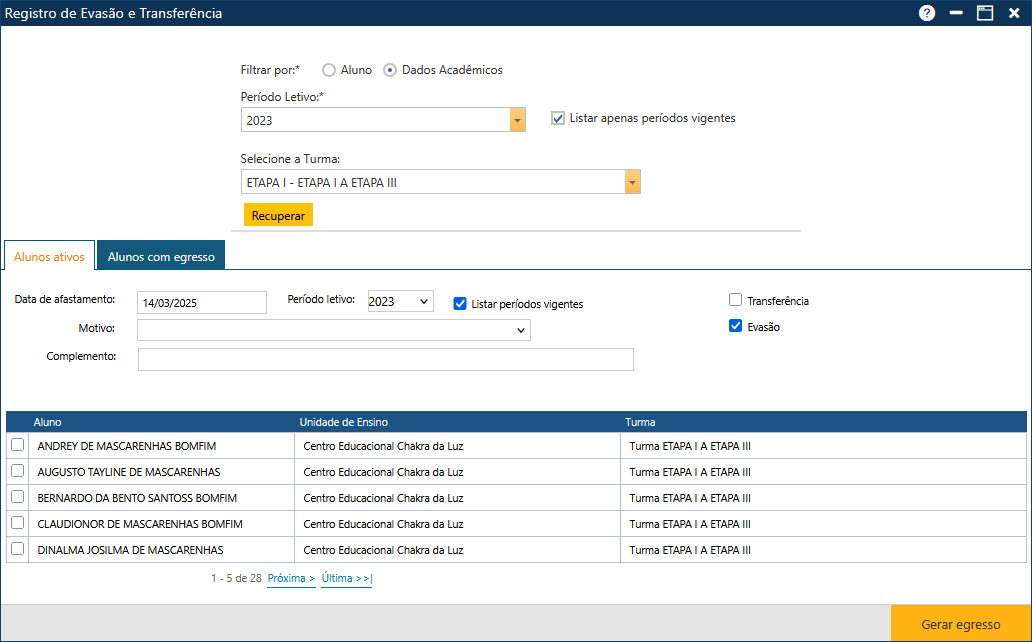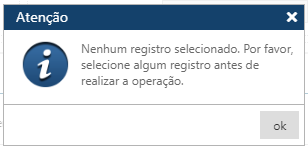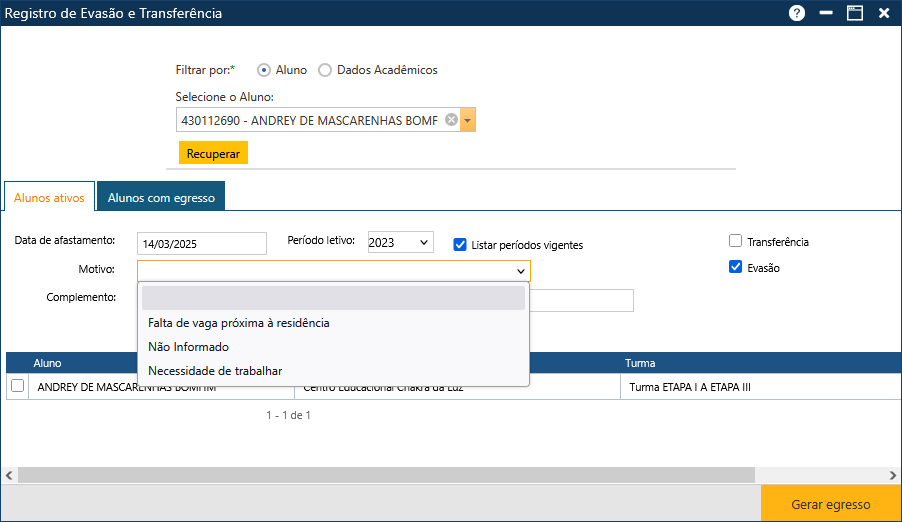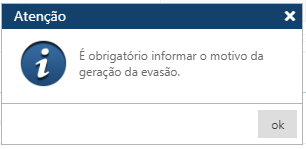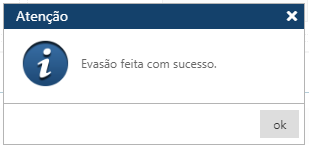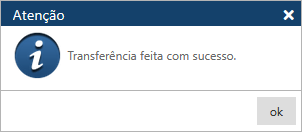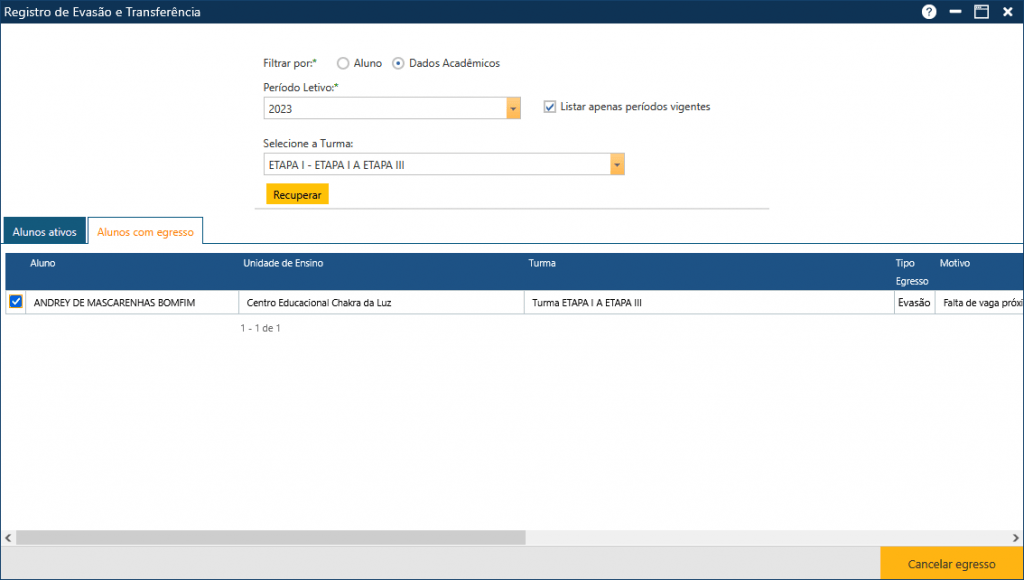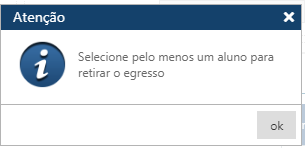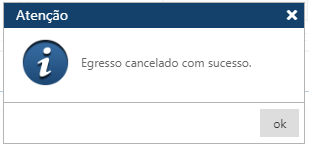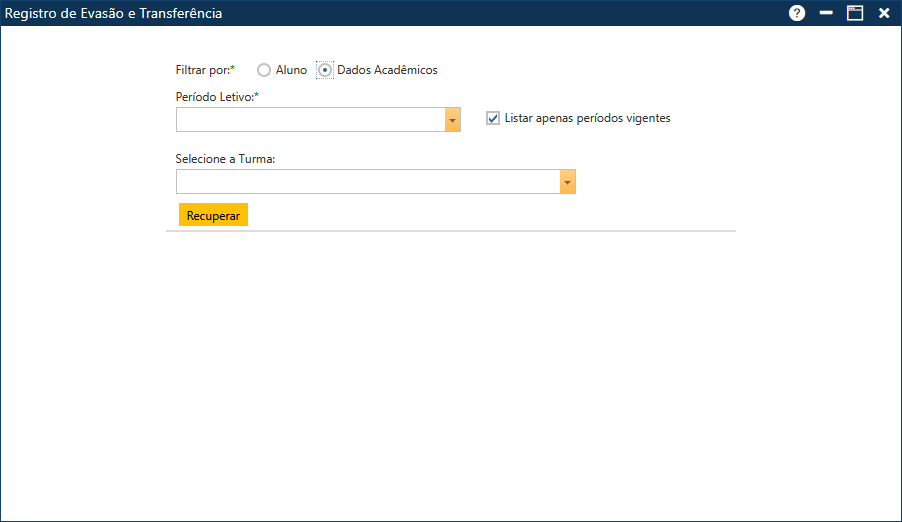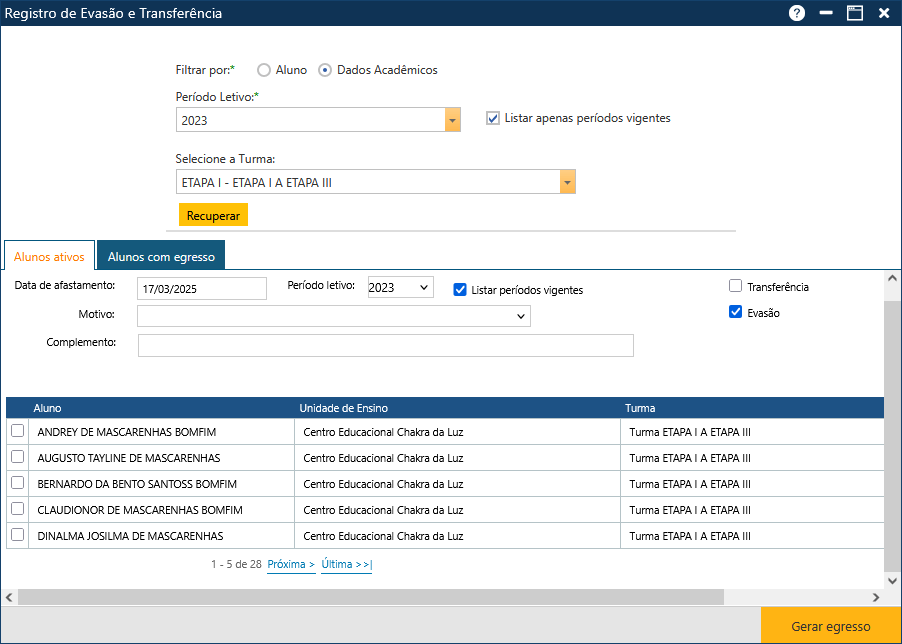Registro de Evasão e Transferência
Nesta função, o Usuário registra o egresso de Alunos da Unidade de Ensino. Acessível pelo menu Registro Escolar > Registro de Evasão e Transferência, do Sagres Colégio.
Na tela Registro de Evasão e Transferência, é possível registrar o egresso do aluno por:
- Evasão – saída da unidade de ensino (saída, abandono). Neste caso, deve ser informado o motivo da evasão.
- Transferência – Transferência externa – para outra rede de ensino.
- Transferência de Aluno entre Unidades de Ensino – somente transferir um aluno para outra escola da rede
- Transferência e Matrícula em Grupo – transferir alunos e matricular em outra escola da rede
O registro do egresso pode ser realizado pelas opções : Por Aluno ou Por Dados Acadêmicos.
Opção de egresso por Aluno
- Se o Usuário sabe a matrícula do aluno, deverá informá-la no campo Selecione o Aluno e em seguida o botão Recuperar. O sistema exibirá o número de matrícula do aluno quando encontrado. Caso não encontre o aluno, o sistema exibirá a mensagem que o aluno não existe.
- Se o Usuário não souber o número da matrícula, é possível buscar através do nome no campo Selecione o Aluno.
O usuário deve selecionar aluno que vai registrar a Evasão ou Transferência e acionar o botão Recuperar e serão exibidas duas pastas – Alunos Ativos e Alunos com Egresso. Os dados do aluno selecionado estará na pasta Alunos Ativos.
Gerando Egresso - Transferência ou Evasão
Selecionar o aluno, marcando a caixa de seleção à esquerda do seu nome.
Se não for selecionado o aluno, o sistema exibe a mensagem:
O Usuário deve selecionar o procedimento a ser executado, marcado a uma das caixas de texto – Transferência ou Evasão.
Deve ser informado obrigatoriamente o Motivo da Evasão ou Motivo da Trasnferência de acordo com as opções registradas no sistema na interface de Tabelas > Motivos de Evasão/Transferência. No campo Complemento podem ser adicionas informações adicionais.
Acionar o botão Gerar Egresso.
Se a operação for bem sucedida, o sistema exibirá a mensagem de Evasão registrada com Sucesso ou Transferência gerada com sucesso, dependendo da opção selecionada.
Após o registro do egresso, o aluno muda a situação de Ativo para Inativo. Por isso não ficará mais visível na pasta Alunos Ativos.
Clicando na pasta Alunos com Egresso, o aluno será exibido com o tipo do egresso (evasão ou transferência), exibindo seu Nome, Unidade de Ensino, Turma, Motivo e Complemento.
É possível cancelar o egresso, selecionando o aluno na caixa de seleção à esquerda do nome, e acionando o botão Cancelar Egresso.
Se não selecionar o aluno ocorrerá a mensagem :
Selecionado o aluno e acionado o botão Cancelar Egresso, se a operação for bem sucedida, o sistema exibirá a mensagem de Cancelamento de Evasão (cancelamento do egresso) registrada com Sucesso.
Após o registro do Cancelamento do Egresso, o aluno retorna a situação para Ativo e retornará para a pasta Alunos Ativos.
Opção de egresso por Dados Acadêmicos
O filtro alocado a funcionalidade de cadastro Evasão e Transferência, possibilita ao usuário tanto realizar a busca digitando o nome do aluno (opção Filtrar por Aluno) ou utilizando os dados de matrícula do aluno (filtra por Dados Acadêmicos) , e, os registros são exibidos em tempo real.
Após informar os Filtros, acionar o botão Recuperar, o sistema apresentará a pasta Alunos Ativos e a pasta Alunos com Egresso.
Na pasta Alunos Ativos, o sistema lista os alunos Ativos (sem egresso ou saída) na Unidade de Ensino que atendem os filtros informados.
O usuário deve selecionar os alunos que vai registrar a Evasão ou Transferência clicando na caixa de seleção á esquerda de seu nome. O check-box intitulado “Evasão”, pode ser habilitado, para poder realizar o registro de que o aluno evadiu-se da escola, em decorrência de um longo período de ausências. Essa ferramenta também pode ser desabilitada, ou estar invisível, onde somente o administrador do sistema terá a possibilidade de visualizá-la, e realizar devidas modificações. Após selecionar o “Período Letivo”, “Turma”, basta verificar as opções exibidas em tela nas colunas “Alunos Ativos e Alunos com Egresso”, e realizar as devidas alterações necessárias. Após essa etapa, é necessário acionar o botão “Gerar Egresso”, para poder salvar as alterações realizadas.